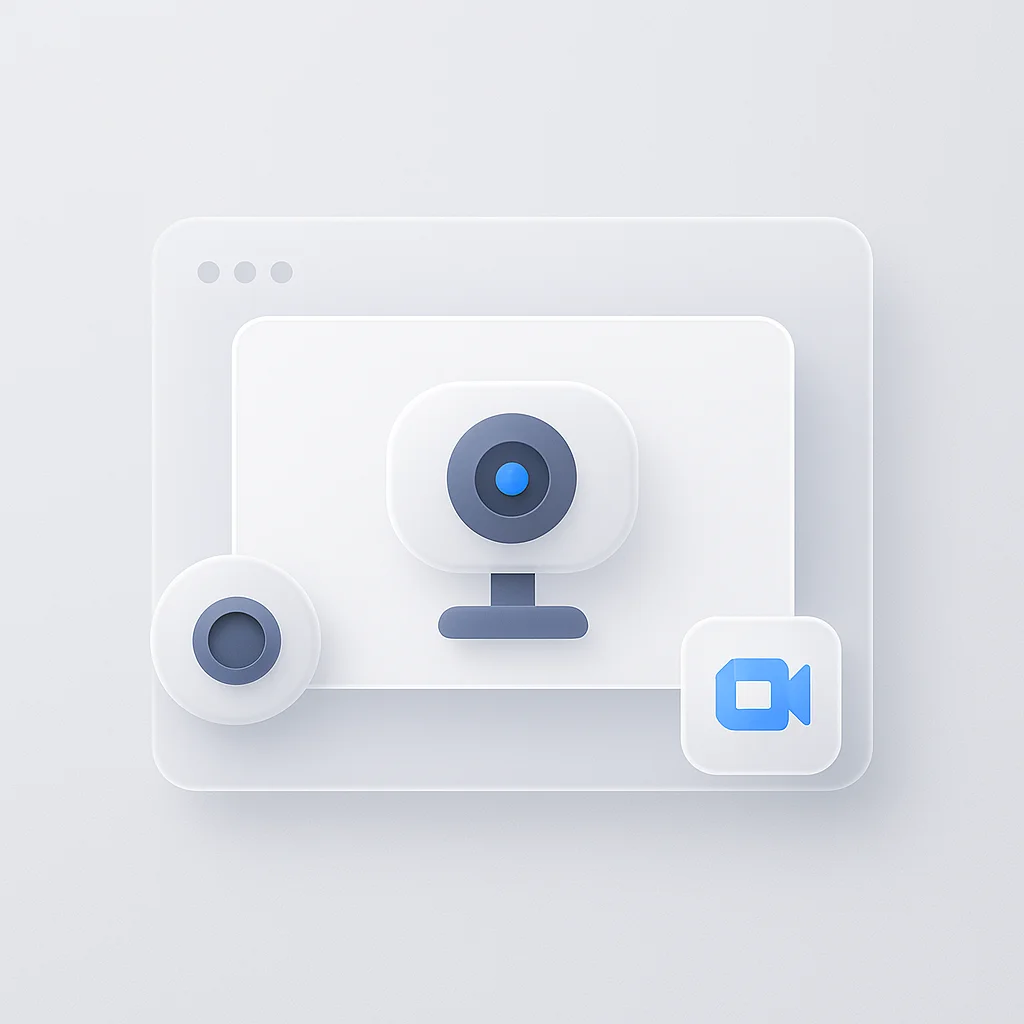Em um mundo onde as reuniões virtuais se tornaram a nova norma, garantir uma experiência de videochamada tranquila nunca foi tão crucial. Seja você um profissional participando de conferências importantes ou um estudante participando de aulas online, a qualidade da sua câmera pode fazer ou quebrar sua sessão do Google Meet. Então, antes de mergulhar em sua próxima reunião virtual, vamos explorar algumas maneiras infalíveis de testar sua câmera e garantir uma experiência de videochamada perfeita.
Introdução
O Google Meet, uma plataforma robusta e amplamente utilizada para videoconferências, transformou a forma como nos comunicamos em um mundo conectado digitalmente. Em uma era onde o trabalho remoto e as reuniões virtuais se tornaram a norma, ferramentas como o Google Meet não são apenas conveniências, mas necessidades. Elas nos permitem reunir, colaborar e compartilhar ideias do conforto de nossas casas ou escritórios, diminuindo distâncias e permitindo a produtividade.
Nessas reuniões virtuais, áudio e vídeo são as linhas de vida da comunicação. A clareza do som e da imagem pode influenciar muito a eficácia de uma reunião. Um áudio nítido e claro garante que cada participante possa expressar suas ideias e ser compreendido sem impedimentos, enquanto um vídeo nítido e estável permite sinais não verbais e uma interação mais personalizada.
No entanto, esses elementos integrais da comunicação - microfone e câmera - são frequentemente suscetíveis a falhas técnicas ou mau funcionamento. Eles nem sempre funcionam como esperado, levando a interrupções ou mesmo à incapacidade de participar efetivamente de uma reunião. É aqui que entra a necessidade de testes. Ao testar seu microfone e câmera antes de participar de uma videochamada do Google Meet, você pode identificar e resolver proativamente quaisquer problemas, garantindo uma experiência de reunião virtual tranquila e perfeita. Este artigo irá aprofundar as razões pelas quais esses testes são essenciais e como realizá-los de forma eficaz.
Fique ligado enquanto revelamos a importância das verificações técnicas pré-reunião e fornecemos insights sobre como tirar o máximo proveito de suas chamadas do Google Meet.
Importância de Testar o Microfone Antes de uma Chamada do Google Meet
Uma comunicação de áudio clara é um ponto crucial para qualquer chamada bem-sucedida do Google Meet. Quando você testa seu microfone com antecedência, você garante que sua voz esteja audível e clara para todos os participantes. Isso ajuda a eliminar mal-entendidos ou falhas de comunicação que podem surgir da má qualidade do áudio, contribuindo, em última análise, para a eficácia e produtividade da reunião.
Evitar interrupções durante uma reunião é outra razão convincente para o teste do microfone. Imagine estar no meio da apresentação de um ponto importante quando seu microfone falha repentinamente, causando uma parada inesperada em sua fala e prejudicando o fluxo da reunião. Testar o microfone com antecedência pode evitar esses cenários infelizes, mantendo a reunião no caminho certo.
Por fim, o teste do microfone permite a detecção e resolução antecipada de problemas técnicos. Desde problemas simples como controle de volume até questões mais complexas como compatibilidade de hardware, o teste preventivo oferece tempo suficiente para solucionar e resolver quaisquer falhas que possam interferir na sua comunicação durante a reunião.
Importância de Testar a Câmera Antes de uma Chamada do Google Meet
Sua presença visual durante uma chamada do Google Meet tem importância significativa. Quando você testa sua câmera de antemão, você garante que sua imagem esteja clara e devidamente enquadrada, facilitando assim uma melhor interação visual com seus colegas ou clientes. Também permite apresentar uma imagem profissional, reforçando o seu compromisso e seriedade em relação à reunião.
A verificação do fundo e do ambiente é outro aspecto importante do teste da câmera. Um fundo confuso pode ser uma distração para os outros, e uma iluminação inadequada pode obscurecer seu rosto, prejudicando a comunicação eficaz. Ao testar sua câmera com antecedência, você pode ajustar sua posição, iluminação e arredores para criar um ambiente propício para uma reunião virtual.
Semelhante ao teste do microfone, o teste da câmera também auxilia na detecção e resolução precoce de problemas técnicos. Seja um problema de lente da câmera, problema de driver ou atraso de vídeo devido a poucos recursos do sistema, o teste antecipado permite identificar e retificar quaisquer desafios potenciais, garantindo uma experiência visual perfeita durante sua chamada do Google Meet.
Guia Passo a Passo de Como Testar o Microfone e a Câmera no Google Meet
Testar seus dispositivos de áudio e vídeo antes de uma chamada do Google Meet é um processo simples. Aqui estão os passos para guiá-lo:
Como Testar o Microfone no Google Meet
- Abra o Google Meet em seu navegador da web preferido e clique no botão ‘Nova Reunião’.
- Antes de participar da reunião, clique nos três pontos verticais no canto inferior direito da tela para abrir as configurações.
- Clique em ‘Configurações’ e, em seguida, navegue até a guia ‘Áudio’.
- Selecione seu microfone no menu suspenso. Fale algo para verificar a barra de áudio na tela. Se a barra acender em resposta à sua voz, seu microfone está funcionando corretamente.
Como Testar a Câmera no Google Meet
- Siga os passos de 1 a 3 do procedimento acima.
- Navegue até a guia ‘Vídeo’ nas configurações.
- Selecione sua câmera no menu suspenso. Se sua câmera estiver funcionando corretamente, você deverá conseguir ver a visualização do seu vídeo.
Entendendo o Feedback dos Testes
O feedback desses testes é relativamente fácil de entender. Para o microfone, se a barra de áudio estiver acendendo quando você fala, seu microfone está capturando o som corretamente. No entanto, se você não notar nenhum movimento na barra ou se estiver mais baixa do que o esperado, talvez seja necessário ajustar as configurações do microfone ou verificar se há problemas com o microfone.
Em termos da câmera, a visualização do seu vídeo deve ser clara, bem iluminada e exibir as cores corretas. Se você notar algum atraso, escuridão ou imprecisões de cor, estes podem ser sinais de que as configurações da sua câmera precisam de ajuste, suas condições de iluminação devem ser melhoradas ou pode haver um problema com sua câmera.
Problemas Comuns e Dicas de Solução de Problemas para Microfone e Câmera no Google Meet
Problemas Comuns do Microfone e Como Corrigi-los
- Microfone não detectado: Certifique-se de que o microfone correto esteja selecionado em suas configurações. Se o problema persistir, tente desconectar e reconectar o microfone.
- Volume de áudio baixo: Verifique se o volume do microfone está definido para um nível adequado em seu sistema e nas configurações do Google Meet. Certifique-se de que seu microfone não esteja muito longe de sua boca.
- Problemas de eco: Isso geralmente acontece se os alto-falantes estiverem muito altos ou se vários dispositivos na mesma sala estiverem na chamada. Use fones de ouvido para evitar ecos ou reduza o volume do alto-falante.
Problemas Comuns da Câmera e Como Corrigi-los
- Câmera não detectada: Certifique-se de que a câmera certa esteja selecionada em suas configurações. Se o problema persistir, tente reiniciar o dispositivo ou atualizar os drivers da câmera.
- Vídeo embaçado ou escuro: Verifique se a lente da sua câmera está limpa e se o seu quarto está bem iluminado. A iluminação inadequada geralmente resulta em baixa qualidade de vídeo.
- Vídeo com atraso: Isso pode ser devido a poucos recursos do sistema ou a uma conexão lenta com a Internet. Feche aplicativos desnecessários e verifique sua velocidade da Internet.
Melhores Práticas para Uso de Microfone e Câmera no Google Meet
Configurações Ideais de Microfone para Áudio Nítido
- Defina o volume do microfone para um nível onde sua voz possa ser ouvida claramente sem distorção.
- Use um microfone dedicado ou um fone de ouvido com um microfone embutido para melhor qualidade de som.
- Ative o cancelamento de ruído nas configurações do Google Meet, se disponível.
Configurações Ideais de Câmera para Melhores Visuais
- Posicione sua câmera ao nível dos olhos para uma visão direta, que geralmente é a mais lisonjeira e profissional.
- Certifique-se de que você está bem iluminado, mas evite iluminação forte que pode criar sombras ou fazer você parecer pálido.
Dicas sobre Como Minimizar Ruídos de Fundo e Distrações
- Escolha um lugar tranquilo para sua reunião para evitar ruídos de fundo.
- Use um par de fones de ouvido com cancelamento de ruído para minimizar a interferência de som externo.
- Use a função de mudo quando não estiver falando para minimizar o ruído ambiente para os outros.
Avaliando a Qualidade do Seu Equipamento
Discutindo a Importância da Qualidade do Hardware
O hardware de qualidade desempenha um papel crucial para garantir uma comunicação perfeita durante as chamadas do Google Meet. Microfones e câmeras de alta qualidade normalmente oferecem melhores recursos de captura de som e imagem, levando a um áudio mais claro e vídeo mais nítido. Isso significa que os participantes podem ouvir e ver você sem se esforçar, tornando a comunicação mais eficaz.
Dicas para Escolher um Bom Microfone e Câmera para o Google Meet
Microfone: Procure um microfone com recursos de cancelamento de ruído para um áudio nítido. Microfones USB geralmente oferecem boa qualidade de som. Marcas como Audio-Technica, Blue Yeti ou Rode têm produtos confiáveis.
Câmera: Uma webcam de alta definição (HD) é recomendada para vídeo nítido. Verifique recursos como foco automático e ajuste de luz. Marcas renomadas como Logitech, Microsoft e NexiGo oferecem uma variedade de webcams de boa qualidade.
O Papel dos Fones de Ouvido na Melhoria da Qualidade do Áudio
Fones de ouvido, especialmente aqueles com recursos de cancelamento de ruído, podem melhorar significativamente a qualidade do áudio, reduzindo o ruído de fundo e aprimorando a clareza do som que você ouve. Eles também podem evitar loops de feedback que podem ocorrer quando o som dos seus alto-falantes é captado pelo seu microfone.
O Papel da Conectividade com a Internet na Qualidade de Áudio e Vídeo
Como Sua Conexão com a Internet Pode Afetar a Funcionalidade do Microfone e da Câmera
A conexão com a Internet desempenha um papel fundamental na funcionalidade do seu microfone e câmera. Uma conexão ruim ou instável pode levar a vídeo com atraso, áudio distorcido ou até mesmo desconexão da reunião. Uma conexão de internet forte e estável é vital para uma comunicação audiovisual perfeita no Google Meet.
Velocidade Ideal da Internet para o Google Meet
De acordo com as recomendações do Google, uma velocidade de upload de 3,2 Mbps e uma velocidade de download de 2,6 Mbps são suficientes para videochamadas 1:1 em 720p HD. Para videochamadas em grupo, a velocidade de upload recomendada é de 3,2 Mbps e a velocidade de download é de 4,0 Mbps.
Como Testar e Melhorar a Conexão com a Internet
Você pode testar sua velocidade da Internet usando várias ferramentas online, como o Speedtest do Ookla. Se sua velocidade for inferior à recomendada, tente se aproximar do roteador, remover outros dispositivos da rede ou atualizar seu plano de Internet. Para reuniões críticas, uma conexão com fio (Ethernet) pode fornecer uma conexão mais estável do que Wi-Fi.
O Impacto de Fatores Externos no Desempenho do Microfone e da Câmera
Papel da Acústica da Sala na Eficácia do Microfone
A acústica da sala pode afetar significativamente o desempenho do seu microfone. Uma sala com muitos ecos pode fazer sua voz soar distante ou distorcida. Salas com carpete ou com móveis macios podem ajudar a absorver o som e reduzir o eco. Tente escolher uma sala assim para suas reuniões ou considere usar uma cabine de som portátil ou um microfone com um padrão de captação direcional.
Importância da Iluminação para o Uso Ideal da Câmera
Uma boa iluminação é crucial para chamadas de vídeo nítidas. Condições de pouca luz podem resultar em qualidade de vídeo granulada ou escura. A luz natural é melhor, então tente sentar perto de uma janela. Se isso não for possível, use uma luminária de mesa ou uma luz de vídeo dedicada. Evite a luz de fundo, pois pode fazer você aparecer como uma silhueta.
Gerenciando Interrupções e Ruídos de Fundo
Ruídos de fundo e interrupções podem ser perturbadores para você e outros participantes. Use uma sala silenciosa para suas reuniões e notifique outras pessoas para evitar interrupções. Use fones de ouvido com cancelamento de ruído ou um microfone com cancelamento de ruído para minimizar o ruído ambiente.
Integrando Ferramentas Externas ao Google Meet
Usando Software de Terceiros para Cancelamento de Ruído
Softwares de terceiros como o Krisp.ai podem ajudar a reduzir o ruído de fundo durante suas reuniões. Esta ferramenta funciona silenciando todos os sons, exceto sua voz, garantindo que seus colegas ouçam apenas o que é importante.
Uso de Fundos Virtuais e Seu Efeito no Desempenho da Câmera
Fundos virtuais podem ajudar a manter o profissionalismo, mesmo que seu ambiente real não seja ideal. No entanto, eles podem sobrecarregar o processador do seu dispositivo e fazer com que seu vídeo fique lento. Se você estiver usando fundos virtuais, certifique-se de que seu dispositivo tenha o poder de processamento necessário.
O Papel das Extensões do Navegador ou Software Adicional para Melhorar o Desempenho do Google Meet
Várias extensões de navegador e software podem melhorar o desempenho do seu Google Meet. Extensões como o Google Meet Grid View fornecem uma visualização simultânea de todos os participantes. Nod para Google Meet permite que os participantes enviem reações em tempo real. Lembre-se, embora essas ferramentas possam melhorar sua experiência, muitas extensões podem deixar seu navegador mais lento, então escolha com sabedoria.
Considerações de Privacidade com o Uso da Câmera e do Microfone
Entendendo a Política de Privacidade do Google Meet
O Google Meet foi projetado com recursos de segurança robustos para proteger sua privacidade. No entanto, é importante entender sua política de privacidade. Por exemplo, apenas os participantes da reunião e aqueles convidados pelo proprietário da reunião têm acesso à reunião. Você também tem controle sobre seu áudio e vídeo, dando a você a capacidade de silenciar seu microfone ou desligar sua câmera a qualquer momento.
Quando Silenciar Seu Microfone e Desligar Sua Câmera
Há momentos durante uma reunião virtual em que é apropriado silenciar seu microfone e desligar sua câmera. Se você não estiver falando, é cortesia silenciar seu microfone para minimizar o ruído de fundo para os outros. Se você precisar se afastar da reunião ou se houver distrações em seu plano de fundo, é melhor desligar sua câmera.
Mantendo o Profissionalismo em um Espaço de Reunião Virtual
Manter o profissionalismo em uma reunião virtual é essencial. Isso pode incluir vestir-se adequadamente, manter seu plano de fundo organizado e livre de distrações e evitar multitarefas durante a reunião. Lembre-se de respeitar o tempo de fala dos outros e silenciar-se quando não estiver falando para evitar interromper os outros.
Tendências Futuras na Tecnologia de Comunicação Virtual
Próximas Melhorias na Tecnologia de Áudio e Vídeo
O futuro reserva avanços interessantes na tecnologia de áudio e vídeo. Podemos ver melhorias na clareza do som, redução de ruído e ajustes automáticos com base no seu ambiente. A tecnologia da câmera pode incorporar recursos como enquadramento automático e ajustes inteligentes de iluminação.
Como a IA Poderia Influenciar o Uso do Microfone e da Câmera
A IA está pronta para revolucionar a forma como usamos microfones e câmeras. A IA pode automatizar tarefas como filtragem de ruído de fundo, reconhecimento de voz para legendagem automática e até mesmo efeitos de vídeo avançados, como desfoque ou substituição de fundo em tempo real.
Adaptando-se às Mudanças Futuras no Google Meet e Outras Plataformas de Reunião Virtual
À medida que a tecnologia de comunicação virtual avança, plataformas como o Google Meet continuarão a evoluir. Para aproveitar ao máximo essas ferramentas, é essencial manter-se atualizado sobre novos recursos e melhorias. Isso permitirá que você se adapte e aproveite essas tecnologias para otimizar sua experiência de reunião virtual.
Ao considerar a privacidade, manter o profissionalismo e estar atento às tendências futuras da tecnologia, você pode maximizar sua eficácia em reuniões virtuais usando plataformas como o Google Meet.
Conclusão
Navegar no cenário da comunicação virtual pode ser complexo, mas com o conhecimento e as ferramentas certas, pode se tornar uma experiência perfeita. Como discutimos ao longo deste guia, o microfone e a câmera atuam como suas cordas vocais e persona no reino virtual do Google Meet. Garantir o desempenho ideal deles, realizando as verificações necessárias antes de cada reunião, não é apenas uma boa prática; é essencial para uma comunicação eficaz.
Nós nos aprofundamos na importância de testar seu microfone para um áudio claro e ininterrupto e sua câmera para uma presença visual profissional e envolvente. Exploramos problemas técnicos comuns que você pode encontrar e oferecemos soluções para superá-los. Também sugerimos as melhores práticas para usar seu microfone e câmera, desde as configurações ideais até o gerenciamento de fatores externos e a integração de ferramentas úteis.
Além disso, analisamos como entender a política de privacidade do Google Meet e manter o profissionalismo são fundamentais para uma comunicação respeitosa e eficaz. Finalmente, ao ficar de olho nas tendências futuras da tecnologia de comunicação virtual, você pode se manter à frente e se adaptar para aproveitar ao máximo suas interações virtuais.
Ao concluirmos, gostaríamos de encorajá-lo a implementar essas ideias em sua próxima chamada do Google Meet. Lembre-se, cada medida proativa que você toma contribui para uma reunião mais simplificada, eficaz e produtiva. Então, comece a testar seu microfone e câmera antes de sua próxima reunião e torne sua experiência do Google Meet a melhor possível!